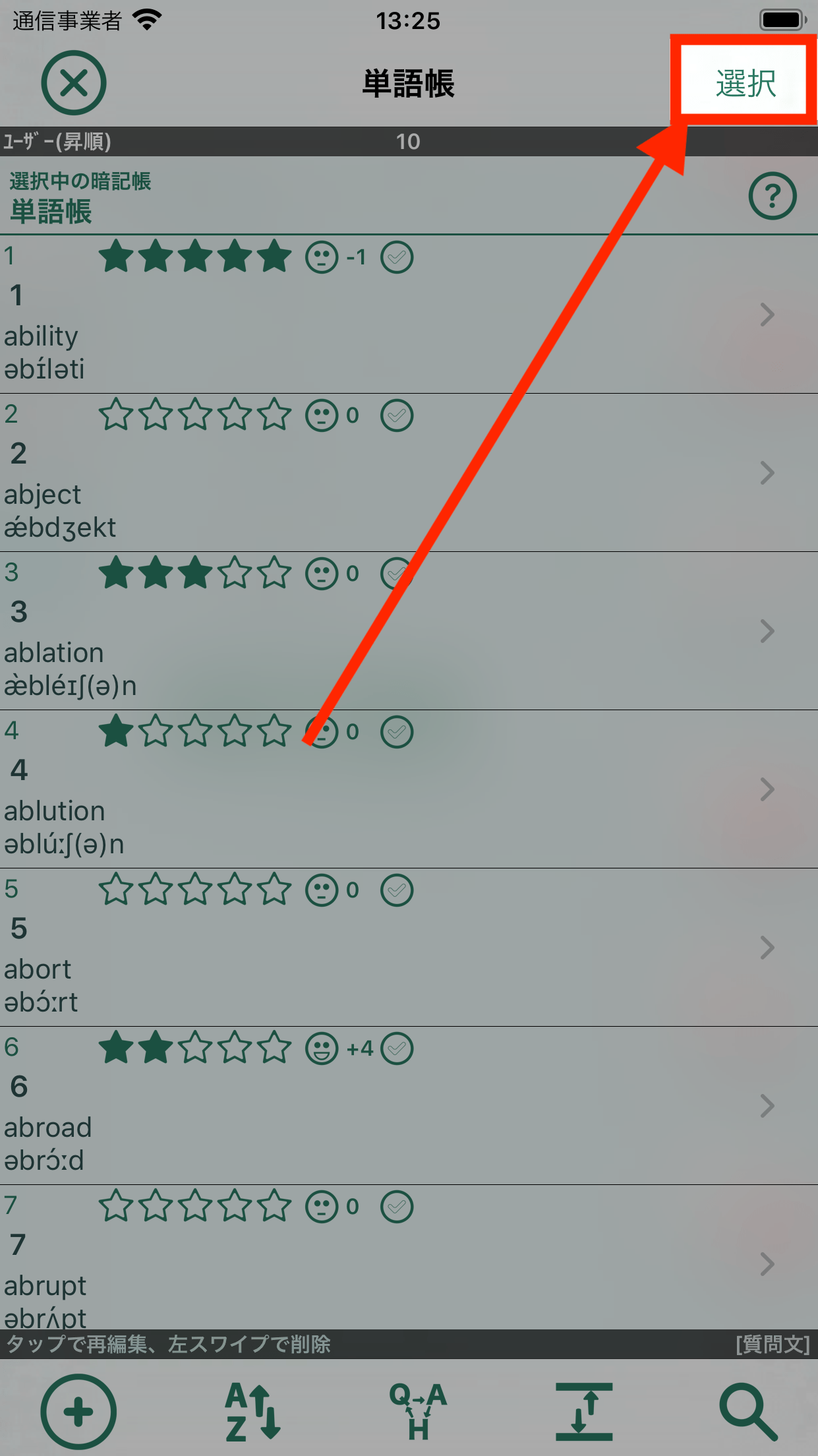1.対象の暗記帳をタップして選択する
トップ画面で削除するカードが登録されている暗記帳をタップして選択状態にします。
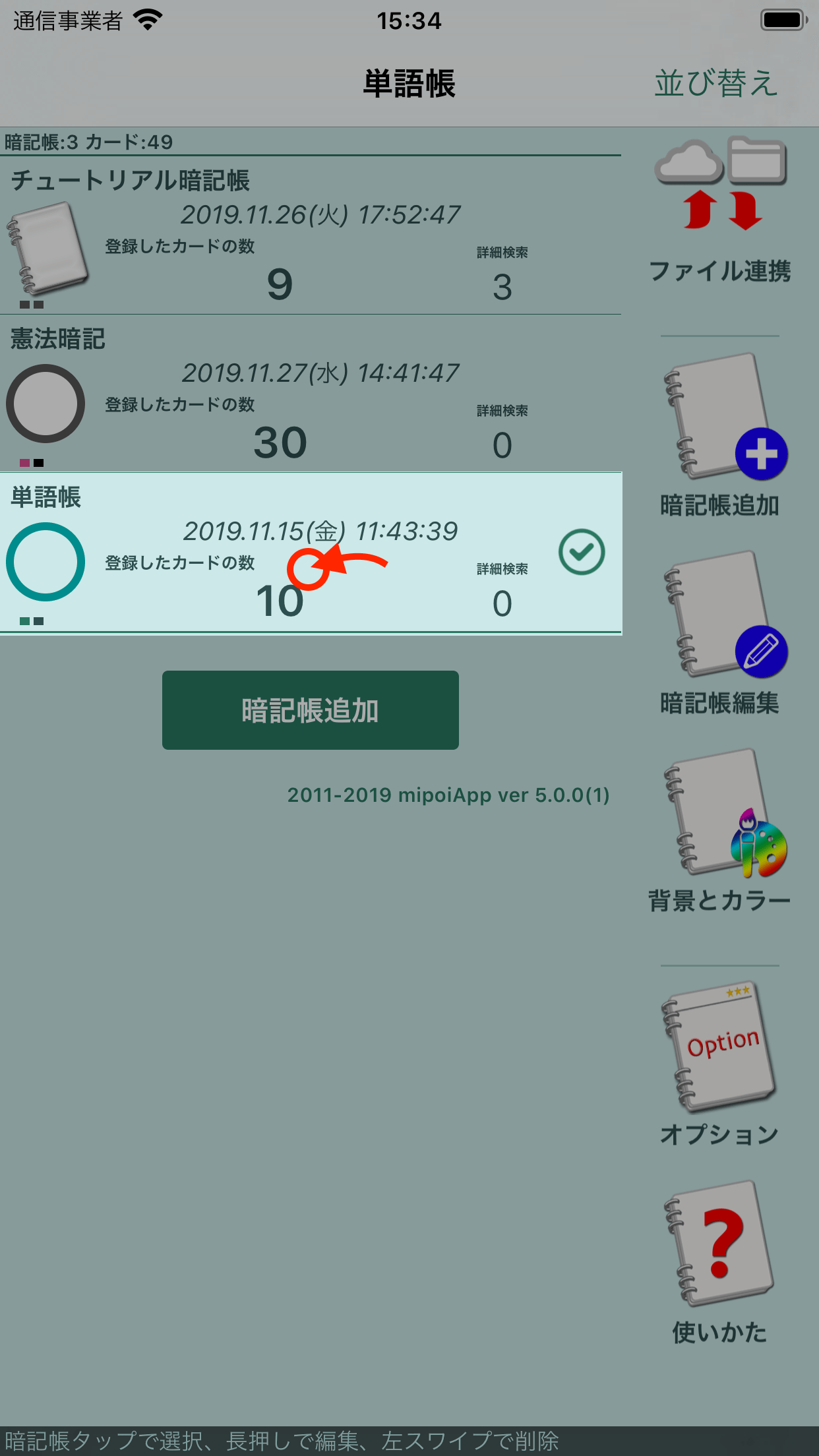
対象の暗記帳をタップして選択する
2.「カードの管理」をタップする
「カードの管理」アイコンをタップします。
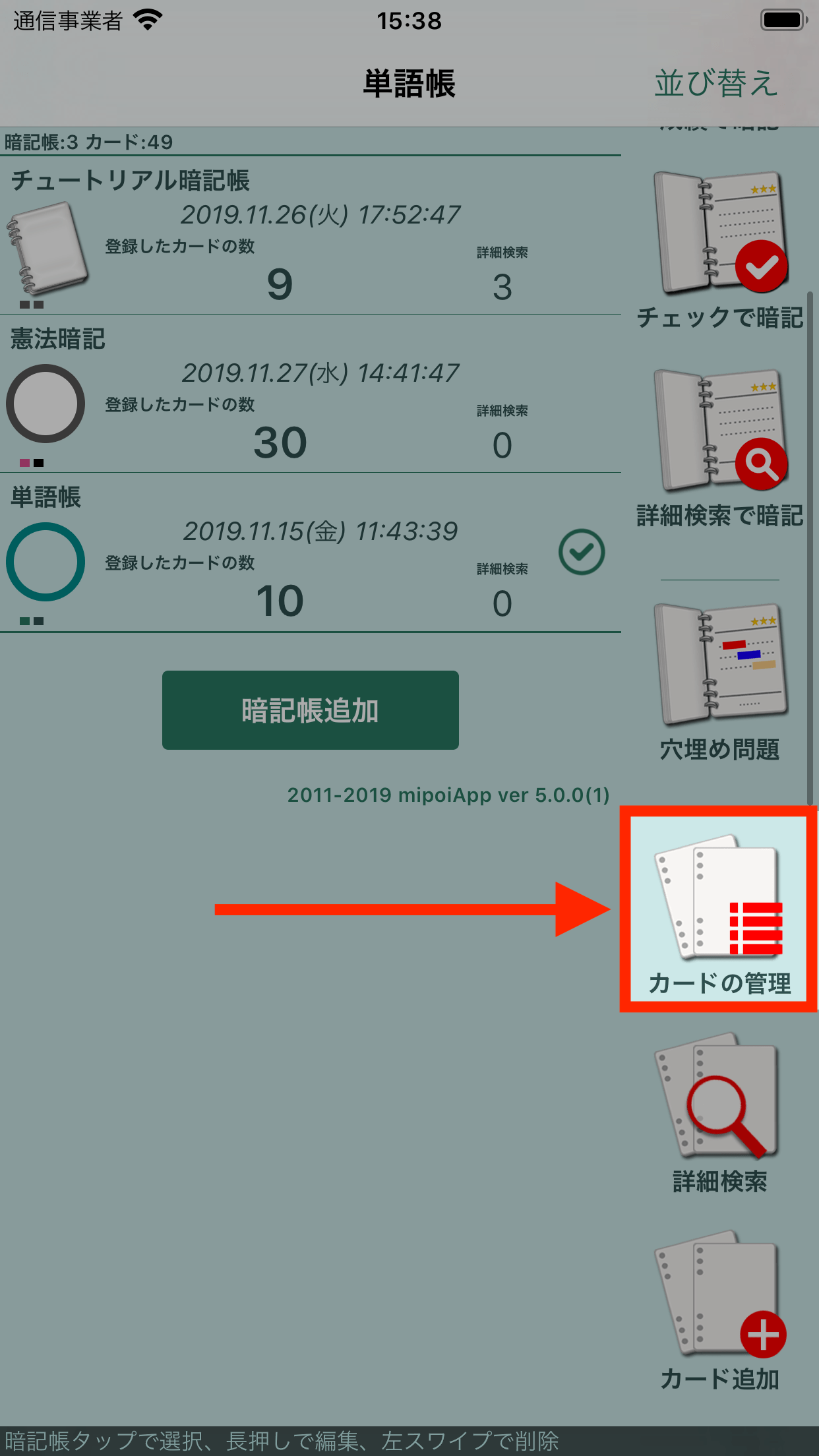
「カードの管理」をタップする
3.「選択」ボタンをタップする
4.削除するカードをタップして選択状態にする
選択モードに切り替わりますので、削除したいカードをタップして選択した状態にします。(複数枚選択可能)
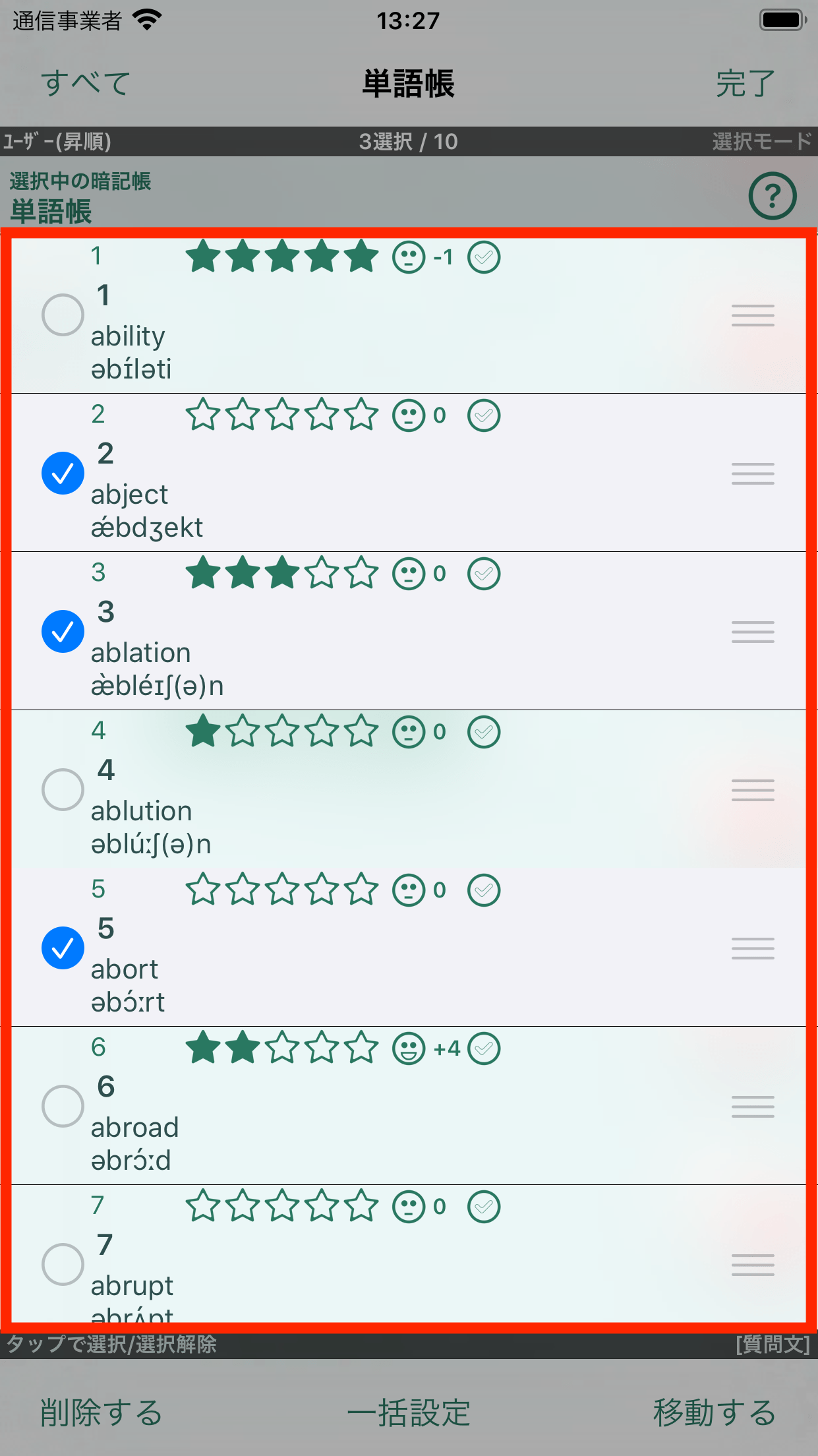
削除するカードをタップして選択状態にする
5.「削除する」をタップする
「削除する」ボタンをタップすると確認ポップアップが表示されますので「削除する」をタップします。
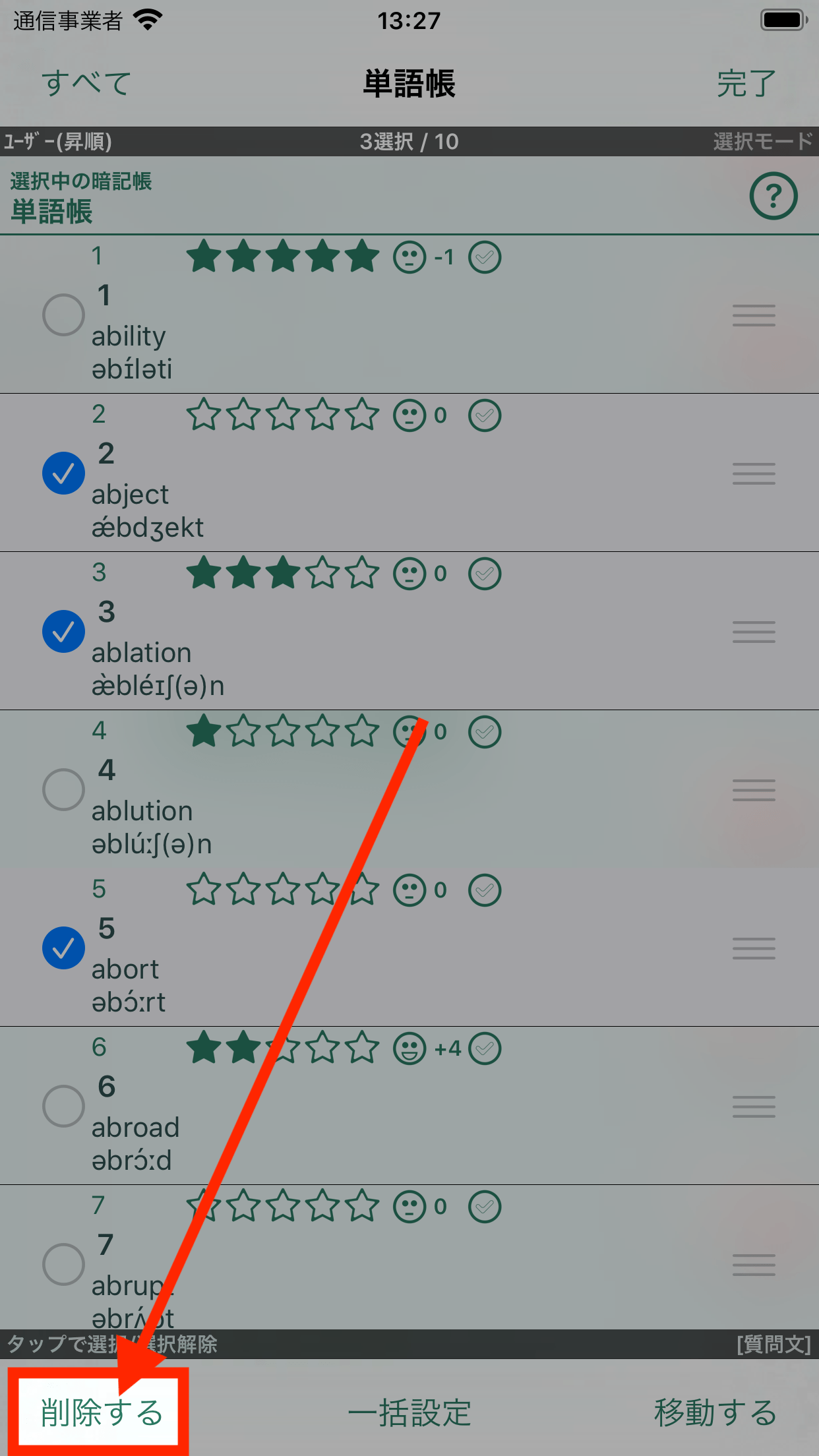
「削除する」をタップする
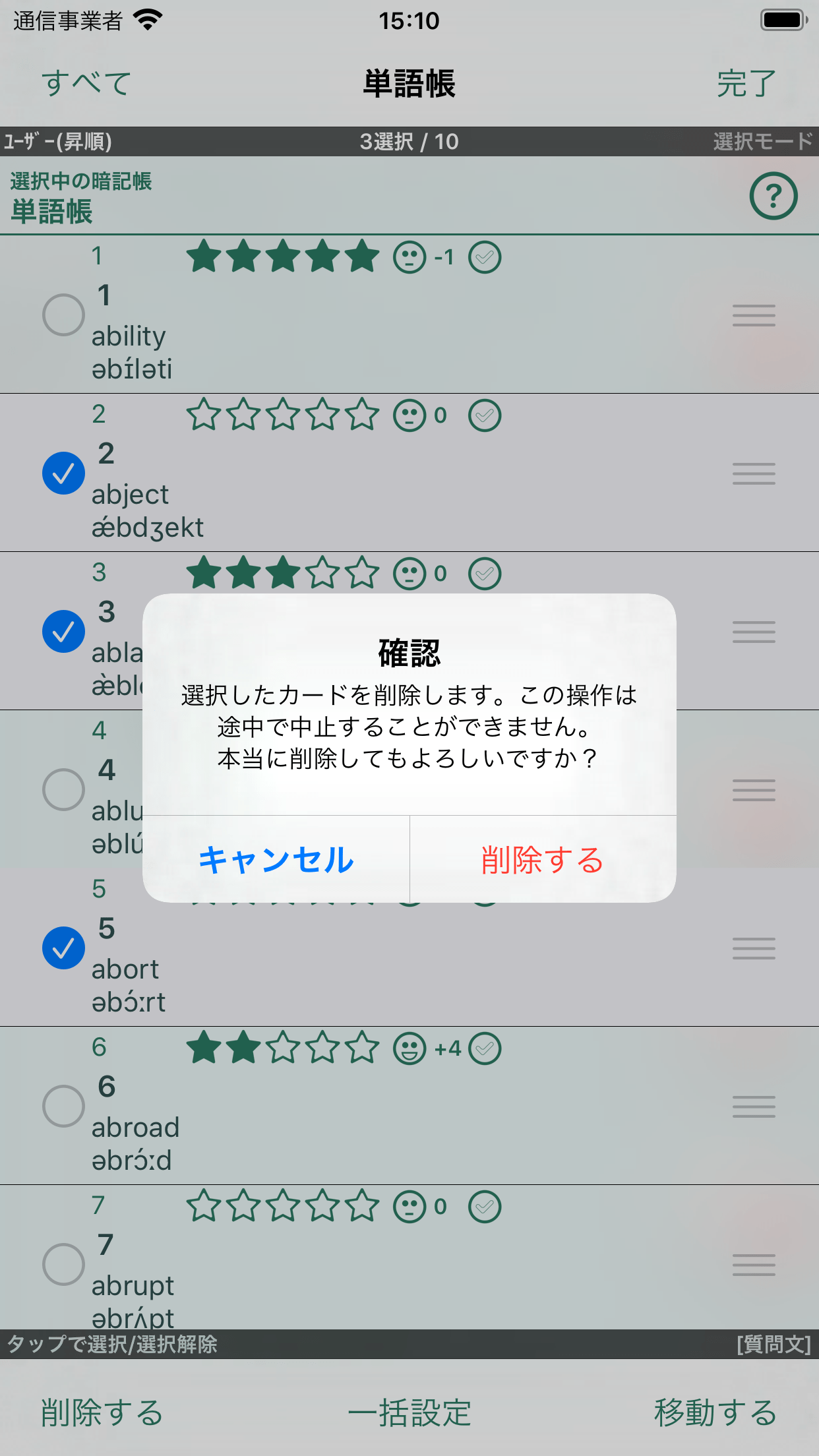
ポップアップで「削除する」をタップする
関連する項目
- カードの登録・編集・削除
- マーカー
- 読み上げ
- 検索・詳細検索
- クラウドストレージ